如何创建Facebook故事

Facebook故事制作起来非常有趣。这里是您如何在Android设备和计算机上创建故事的方法。
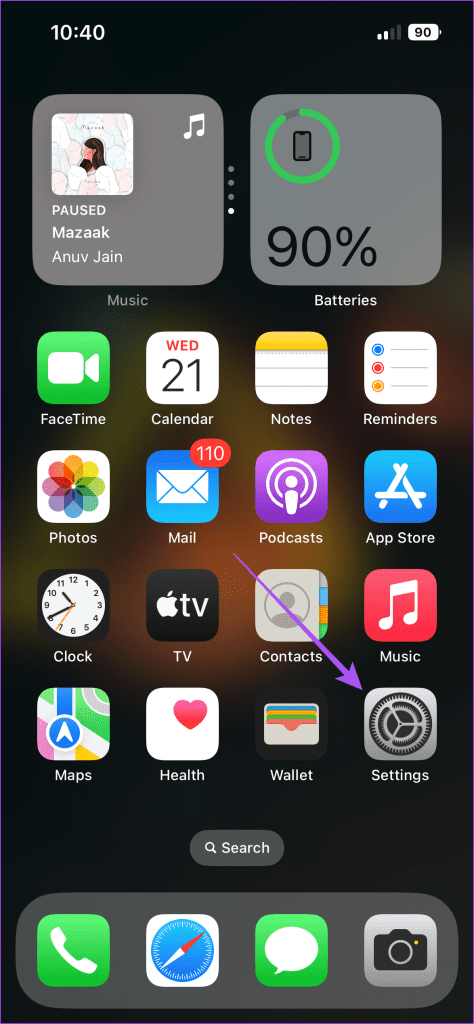
Microsoft Outlook 可讓您傳送最大 20MB 的附件。如果這些附件的檔案大小較大,Microsoft 會將它們作為 OneDrive 連結傳送到您的電子郵件中。這意味著,這些檔案將上傳到您的 OneDrive 並儲存在那裡。因此,如果您經常郵寄大型文件,您可以隨時變更 OneDrive 儲存計劃。
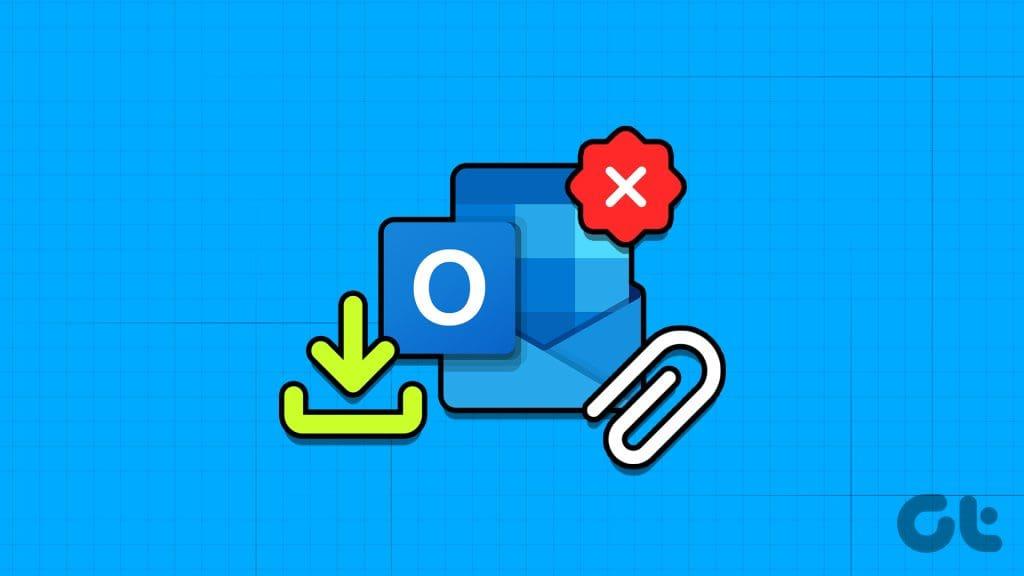
此外,您還可以使用 iPhone 和 Android 手機上的 Outlook 應用程式下載附件。但如果附件無法在 Outlook 應用程式中下載,以下是在 iPhone 和 Android 上解決此問題的最佳方法。
如果您在 Outlook 應用程式中下載附件時遇到問題,您應該先檢查內部儲存的狀態。手機上的儲存空間較少將阻止您從 Outlook 下載電子郵件附件。因此,最好檢查 iPhone 和 Android 上的內部儲存情況。
第 1 步:開啟「設定」應用程序,然後點擊「常規」。
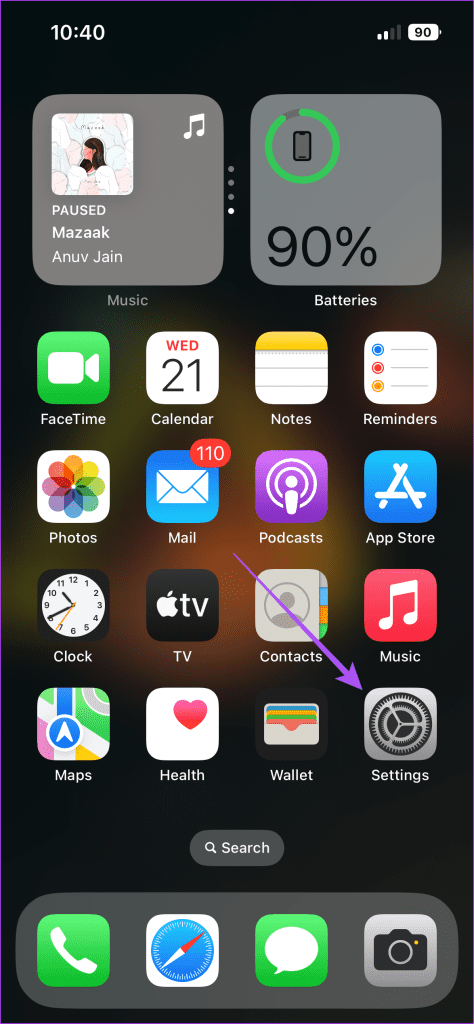
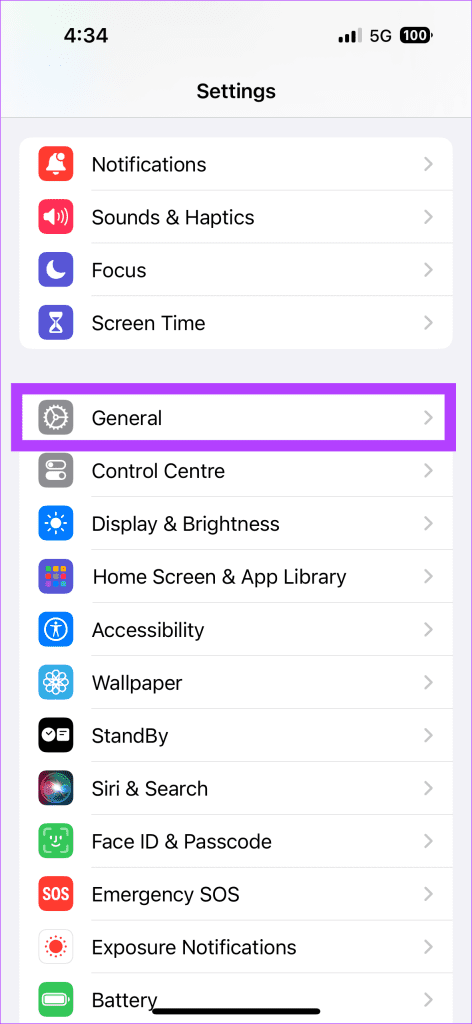
步驟2:點選iPhone儲存並檢查內部儲存空間是否剩餘。
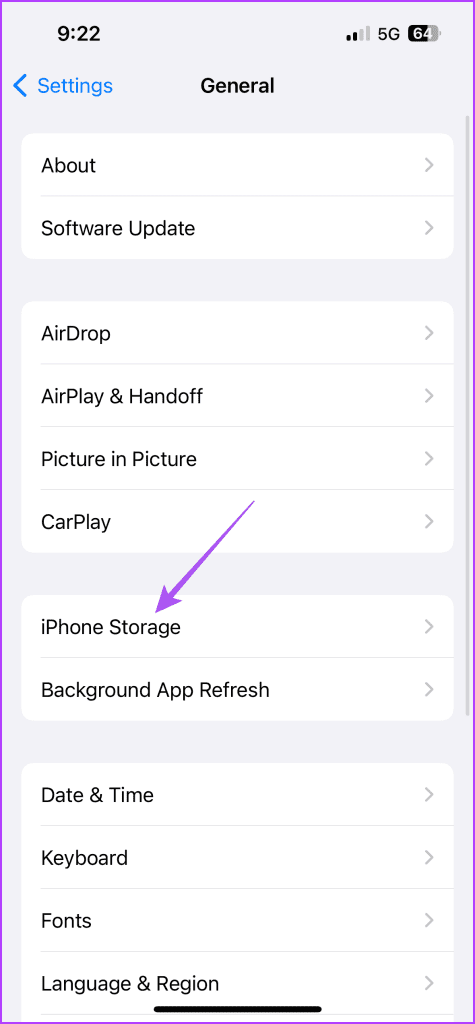
如果佔用太多空間,您可以刪除未使用的應用程式並清除其他儲存空間。
步驟 3:清除一些儲存空間後,關閉「設定」並開啟 Outlook 應用程式以再次下載附件。
步驟 1:開啟「設定」並點選「儲存」。
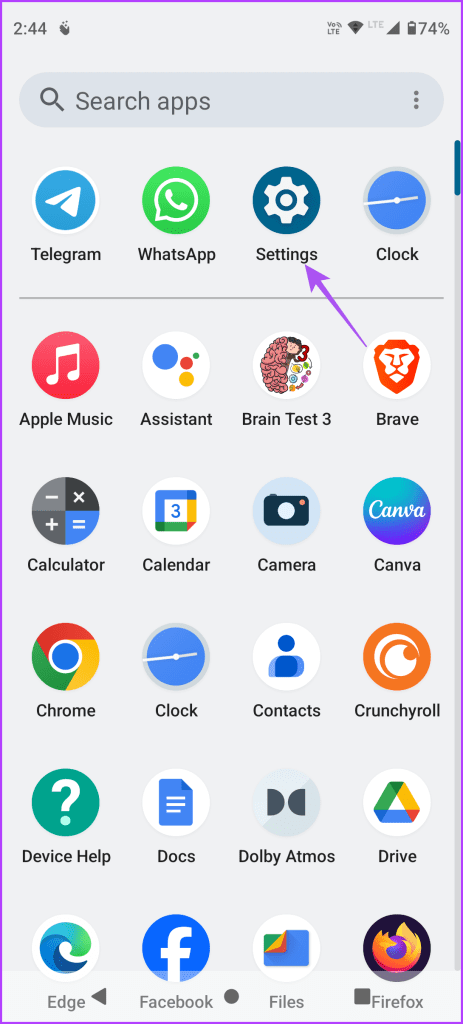
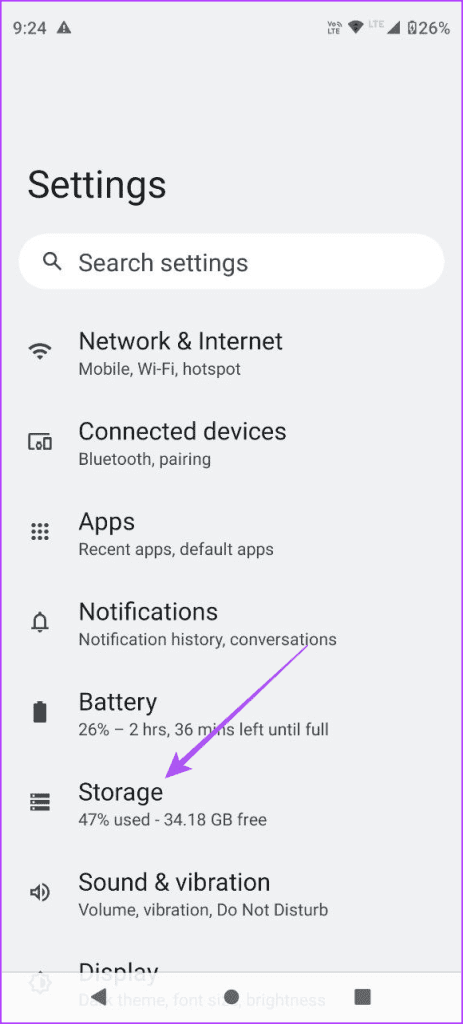
步驟 2:點擊「所有應用程式」查看哪些應用程式佔用了 Android 裝置上的最大儲存空間。
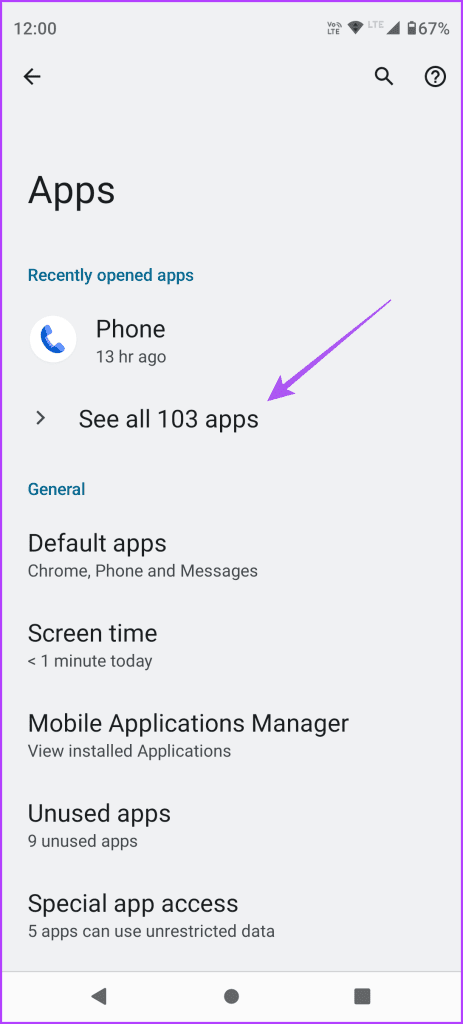
您可以刪除未使用和不需要的應用程序,然後檢查 Android 上 Outlook 應用程式的檔案下載權限。
步驟 3:關閉設定。長按 Outlook 應用程式圖示並選擇應用程式資訊。
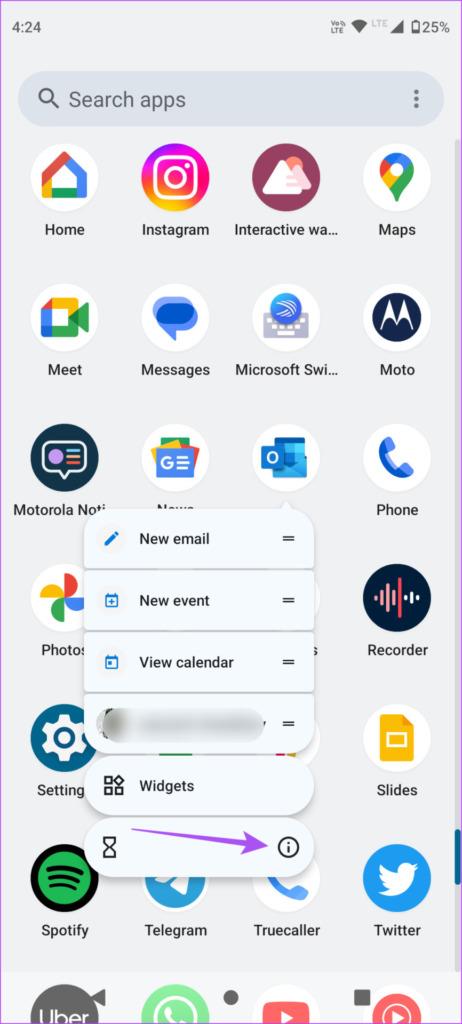
步驟 4:點選權限並選擇檔案和媒體。
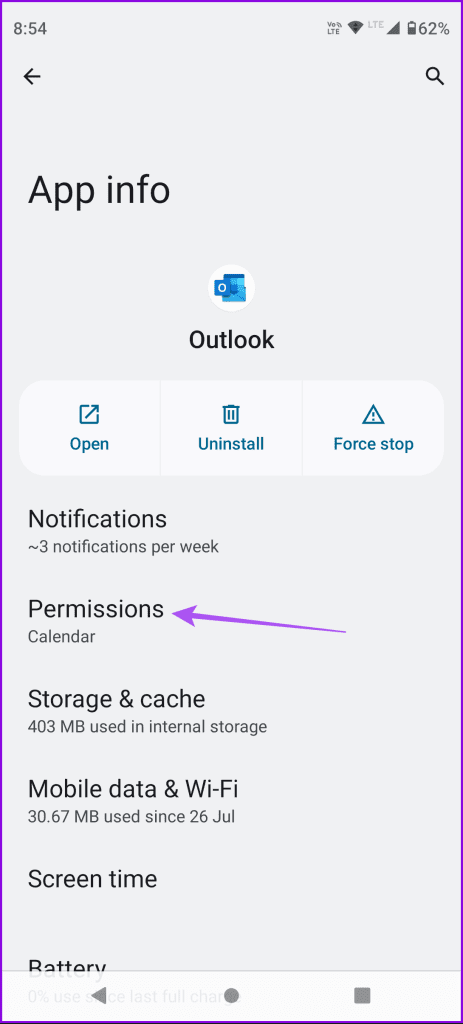
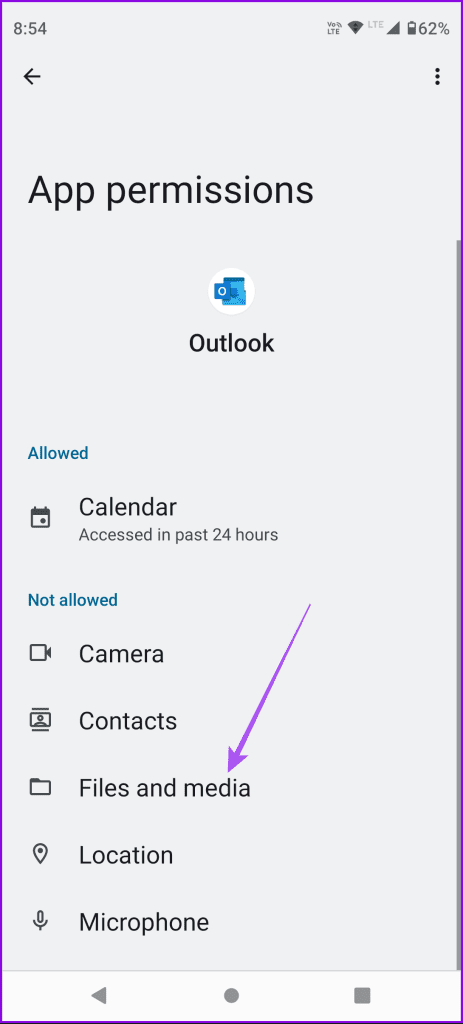
步驟 5:確保已啟用文件存取。
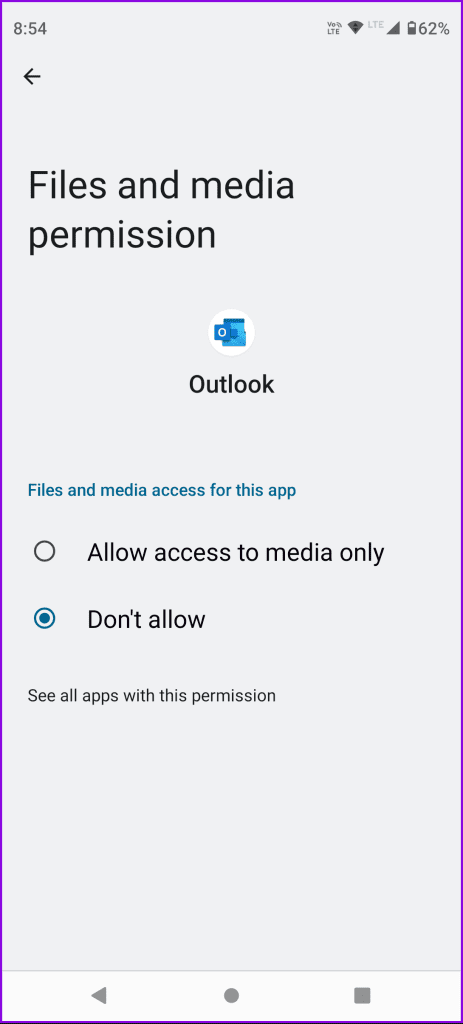
如果您無法在 Outlook 應用程式中開啟附件,請切換到更快的行動網路連線。如果您在室外,可以切換到5G行動網路。如果您在室內,請嘗試切換到 Wi-Fi 網路。這將提高下載速度。
根據您的連線類型,我們建議在您的手機上停用低資料模式或資料保護程式。您可能已開啟該功能來保存資料餘額。但如果您的附件文件較大,我們建議停用該功能。
第 1 步:開啟「設定」應用程式並點擊「Wi-Fi」。
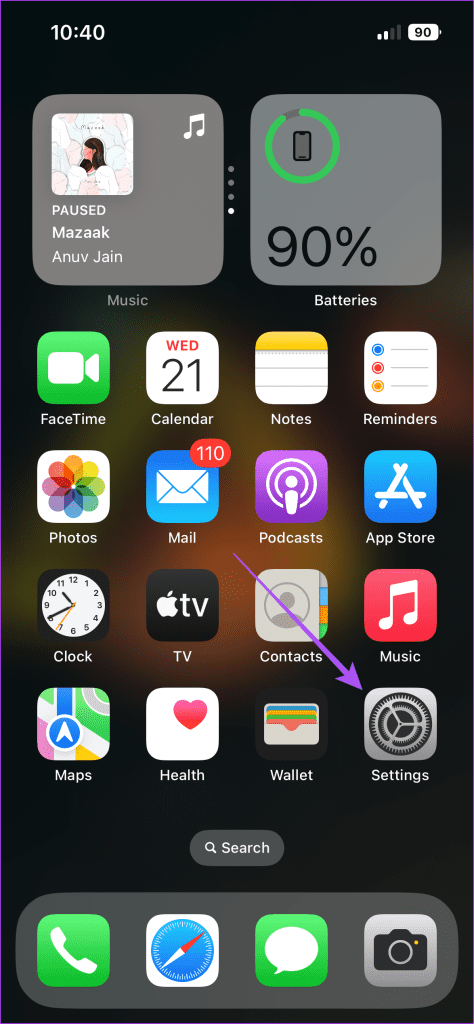
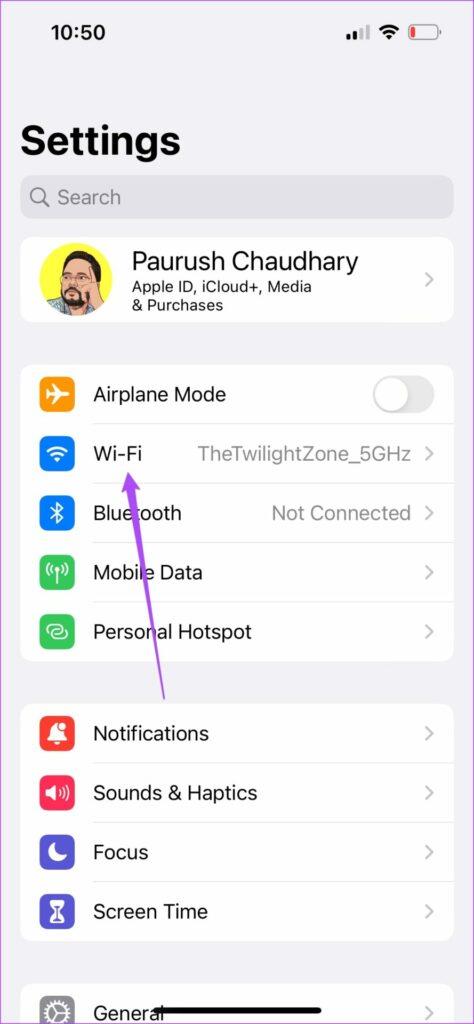
步驟 2:點選已連接 Wi-Fi 網路旁的資訊圖示並停用低數據模式。
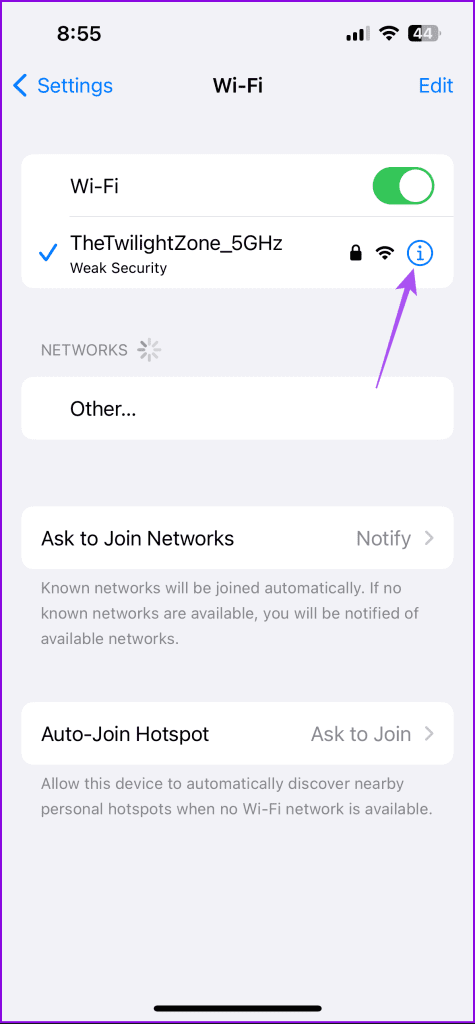
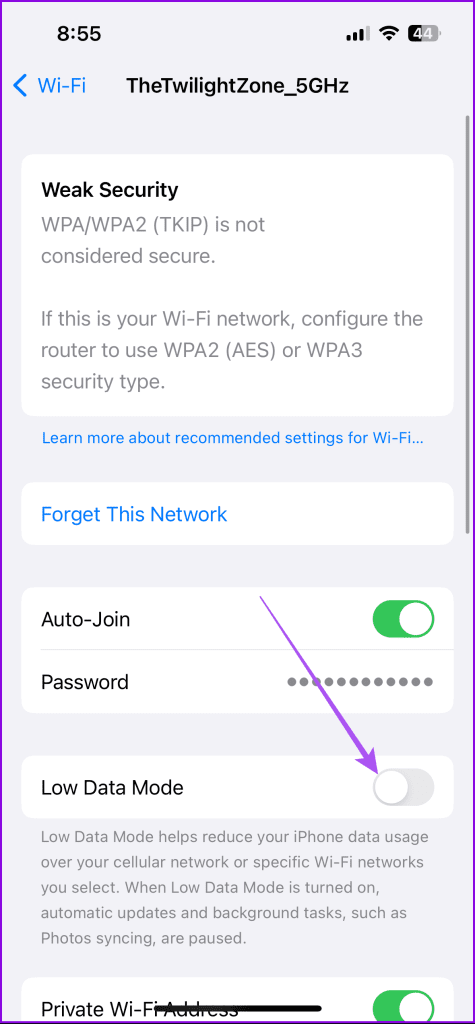
步驟 3:返回「設定」選單並點選「行動服務」。
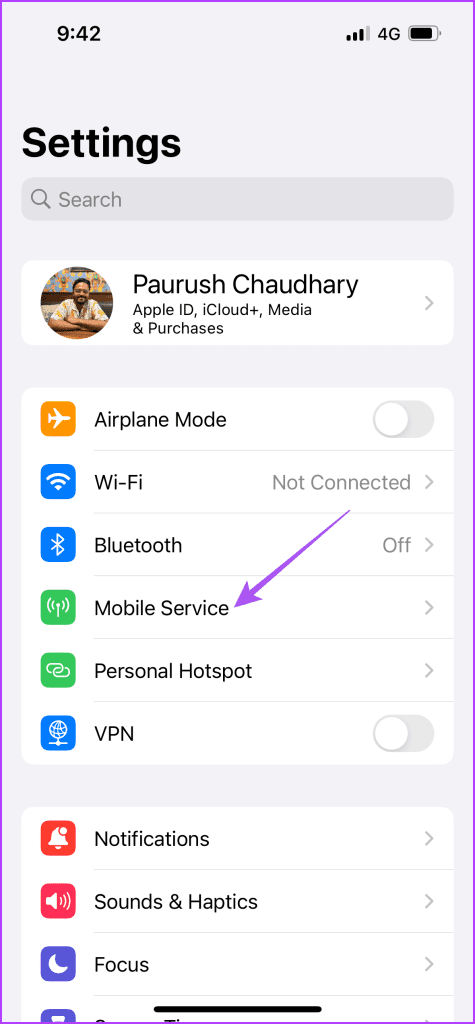
步驟 4:點選行動數據選項並選擇資料模式。
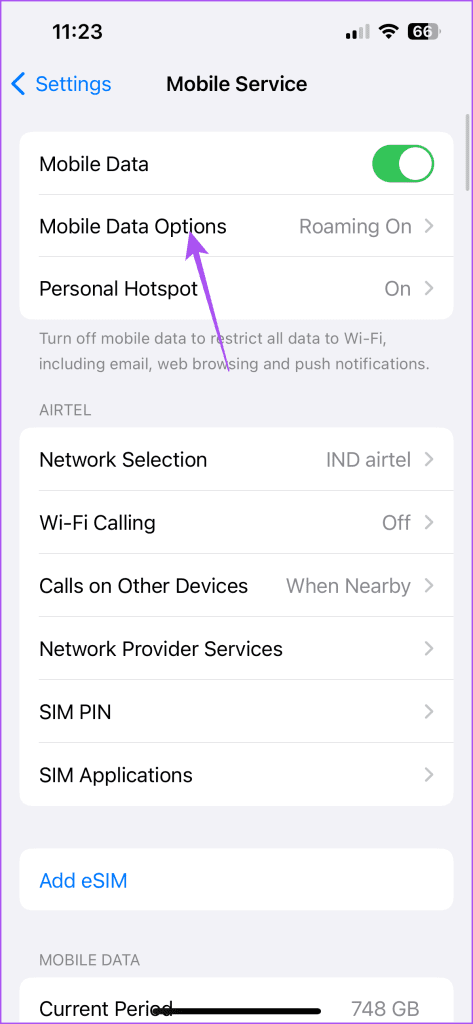
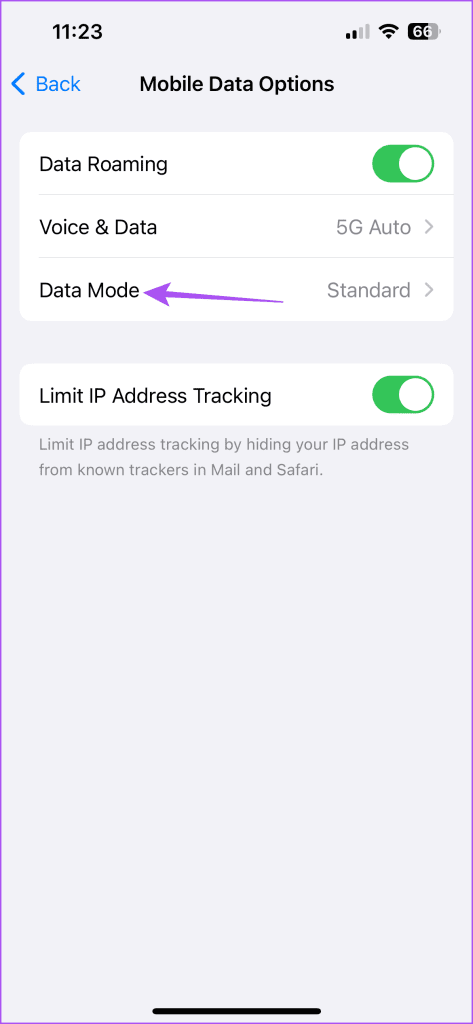
步驟 5:確保低資料模式已停用。
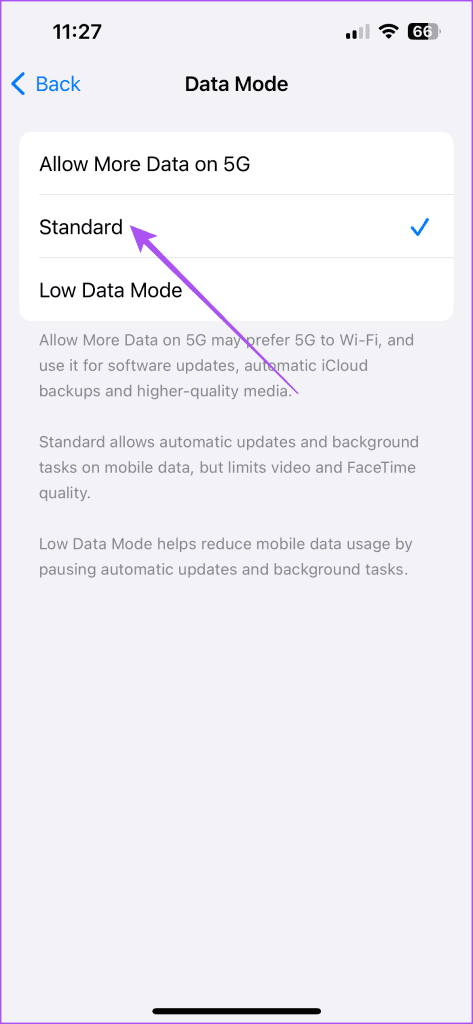
步驟6:關閉「設定」並開啟Outlook,檢查問題是否解決。
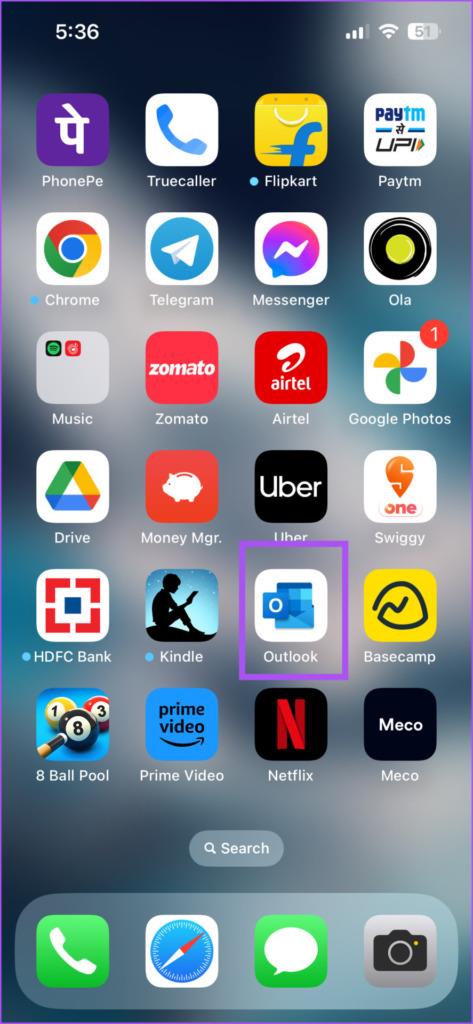
步驟 1:開啟「設定」並點選「網路和網際網路」。
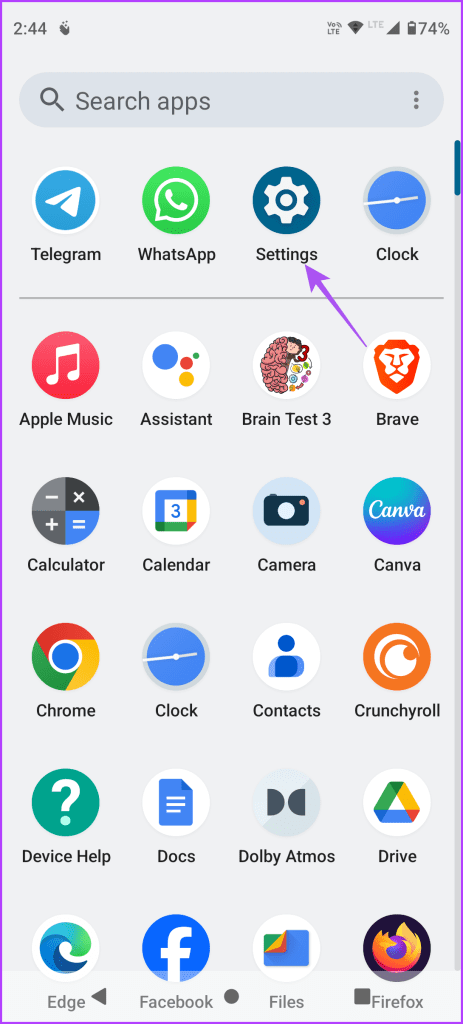
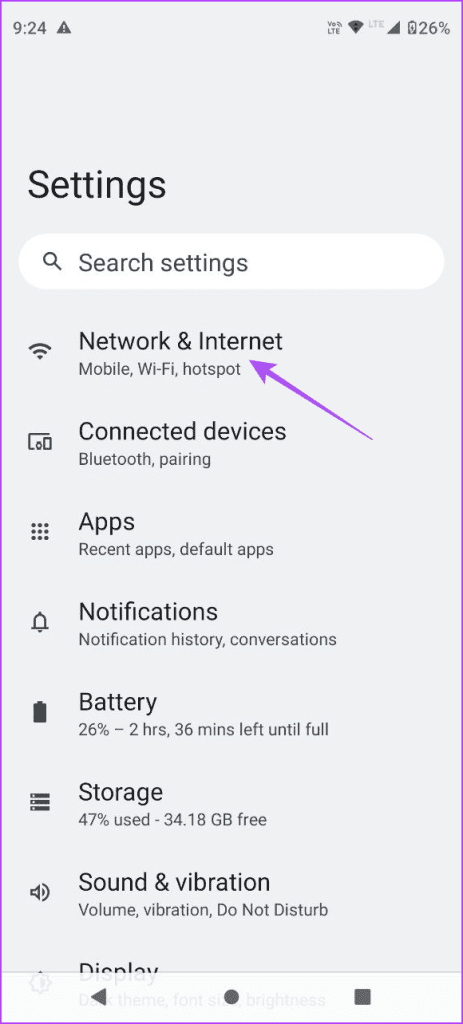
步驟 2:選擇“資料保護程式”,然後點擊“使用資料保護程式”旁的開關將其停用。

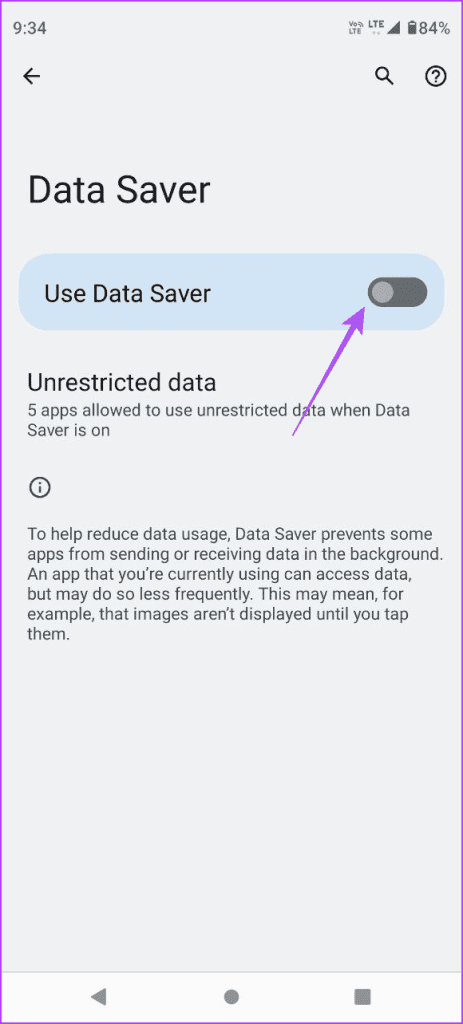
步驟3:關閉「設定」並開啟Outlook,檢查問題是否解決。
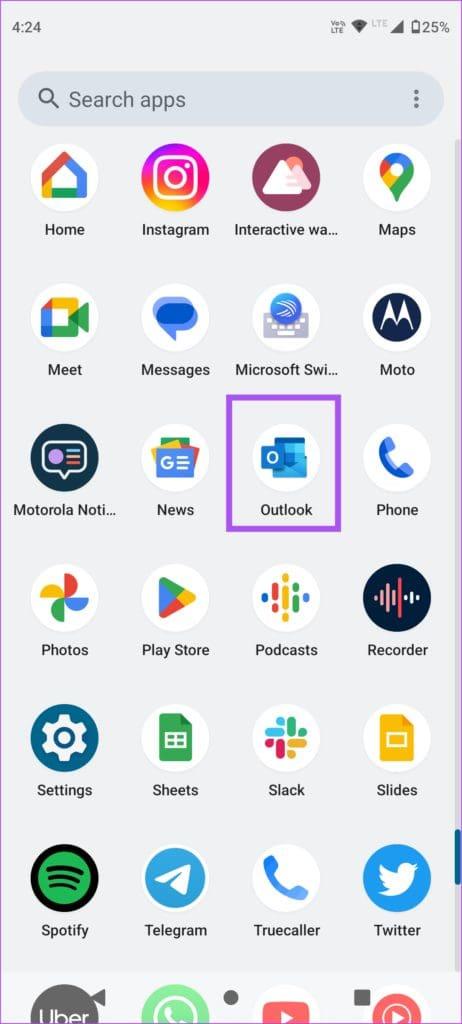
您可以登出並重新登入您的 Outlook 帳戶。當您的電子郵件對話在 Outlook 應用程式中再次載入時,這將有助於解決問題。對於 iPhone 和 Android,登出 Outlook 的步驟保持相同。請參閱我們的帖子,以了解如何從應用程式中刪除您的 Outlook 帳戶。之後,再次登入您的 Outlook 帳戶以下載附件。
如果問題仍然困擾您,您可以嘗試一個基本的解決方案。這將使您的 iPhone 和 Android 手機上的 Outlook 應用程式煥然一新。
步驟 1:在主畫面上,向上滑動並按住以顯示背景應用程式視窗。
步驟 2:向右滑動以查找 Outlook 應用程式窗口,然後向上滑動以刪除該應用程式。
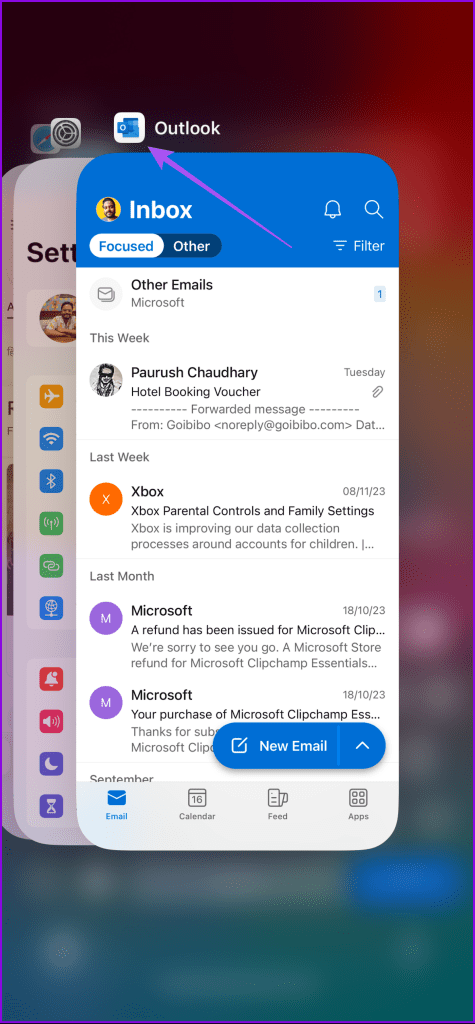
步驟 3:重新啟動 Outlook 並檢查問題是否已解決。
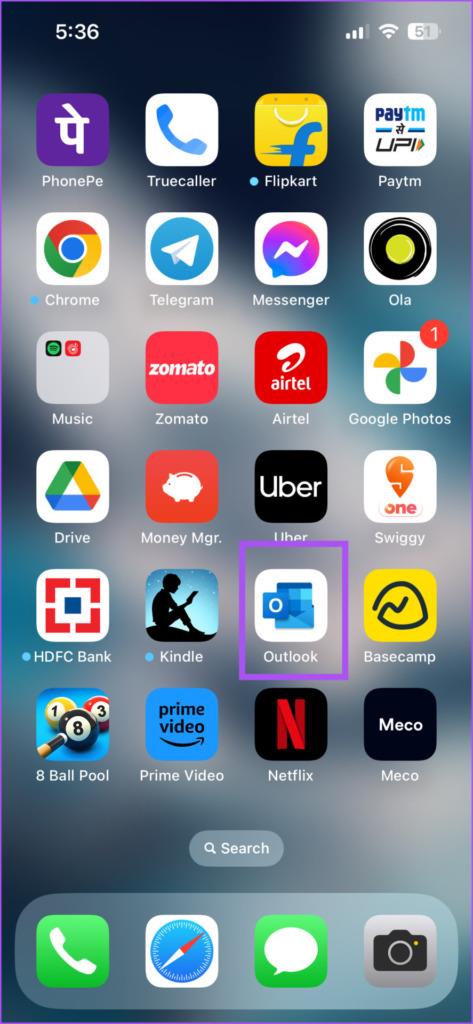
步驟 1:長按 Outlook 應用程式圖示並選擇應用程式資訊。
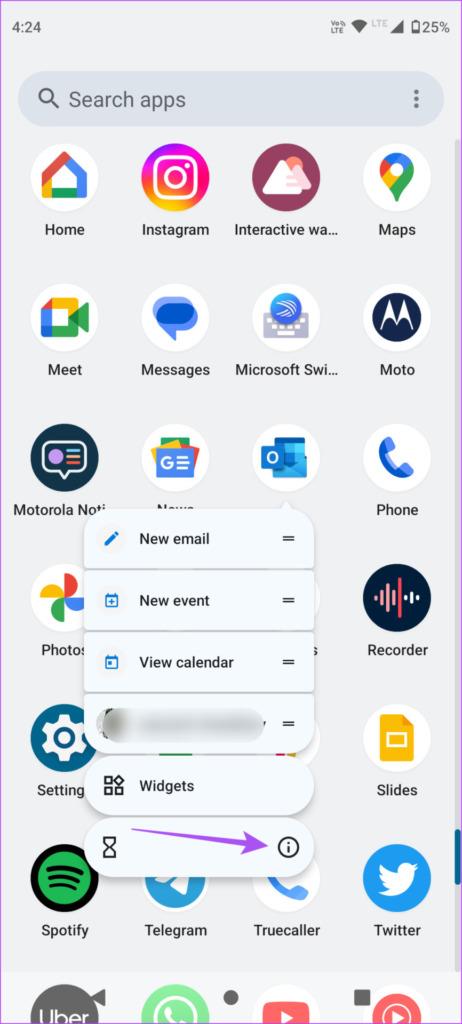
步驟 2:點選「強制停止」並選擇「確定」進行確認。
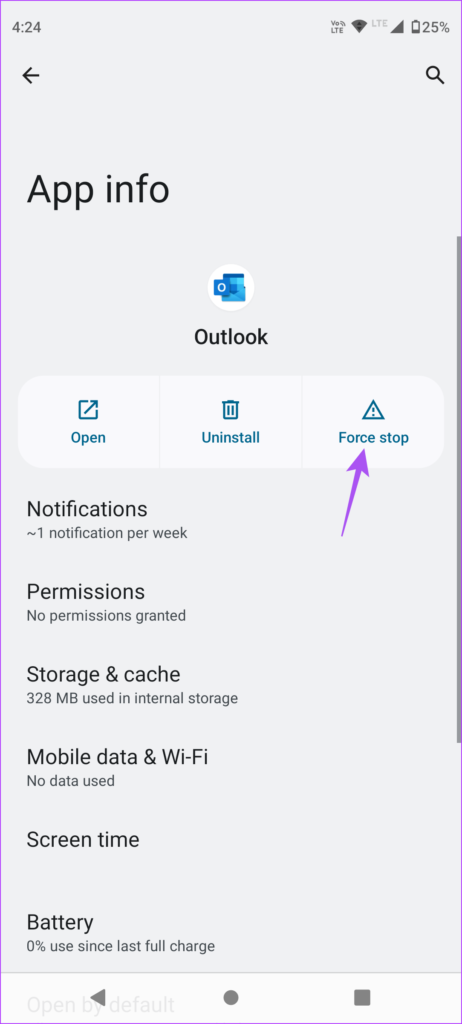
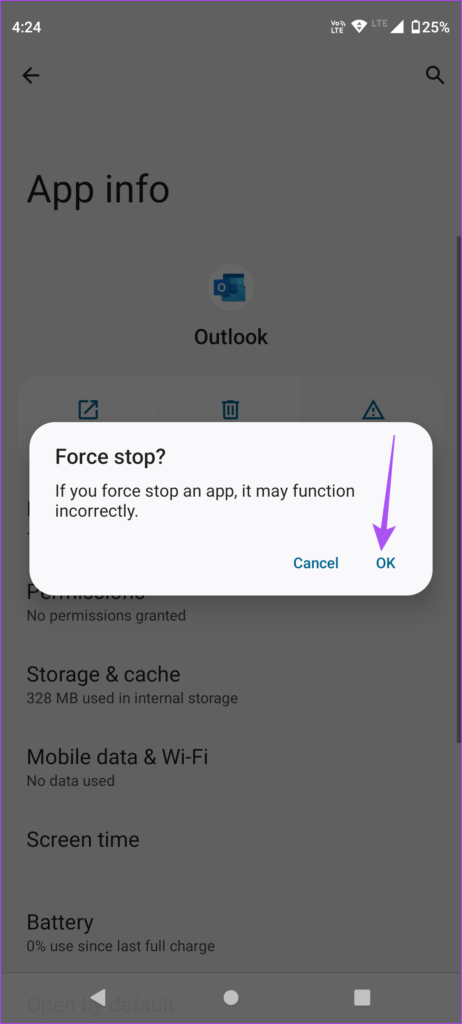
步驟3:關閉App Info並重新啟動Outlook檢查問題是否解決。
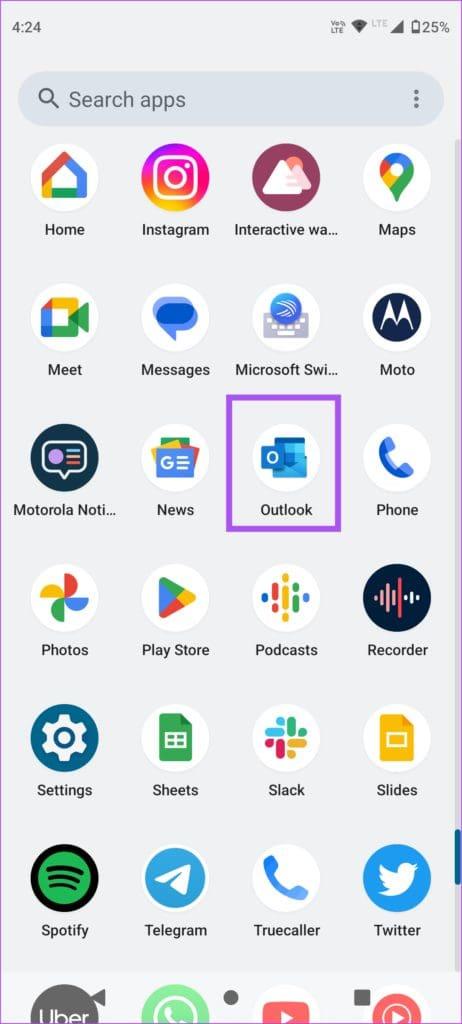
最後的方法是更新 iPhone 或 Android 手機上的 Outlook 應用程式版本。這將消除當前版本中可能導致此問題的錯誤。
如果 Outlook 應用程式未在您的手機上下載附件,這些解決方案將有所幫助。我們也為無法在 Outlook 中開啟附件的 Windows PC 使用者提供了解決方案。
Facebook故事制作起来非常有趣。这里是您如何在Android设备和计算机上创建故事的方法。
学习如何通过本教程在Google Chrome和Mozilla Firefox中禁用烦人的自动播放视频。
解决三星 Galaxy Tab A 陷入黑屏且无法开机的问题。
立即阅读如何从亚马逊Fire和Fire HD平板电脑中删除音乐和视频,以释放空间、清理杂物或提升性能。
想要在您的Fire平板上添加或删除电子邮件账户?我们全面的指南将逐步向您展示如何操作,让您在最喜欢的设备上快速轻松地管理电子邮件账户。不要错过这个必读教程!
本教程展示了两种如何在您的安卓设备上永久防止应用在启动时运行的解决方案。
本教程展示了如何使用谷歌信息应用程序从安卓设备转发短信。
如何启用或禁用Android操作系统中的拼写检查功能。
想知道是否可以使用另一设备的充电器为您的手机或平板电脑充电?这篇信息性文章为您提供了一些答案。
当三星发布其新的旗舰平板电脑系列时,有许多令人兴奋的内容。Galaxy Tab S9 和 S9+ 提供了对 Tab S8 系列的预期升级,三星还推出了 Galaxy Tab S9 Ultra。







